Reset2.pl Sp. z o.o.
Logowanie
Nadaj nowe hasło
Jeśli jesteś już klientem to wprowadź swój adres e-mail i potwierdź hasłem. Logowanie umożliwia zakup nowych programów po cenach promocyjnych, rozszerzenie posiadanego oprogramowania, zamówienie abonamentu na aktualizacje oraz konsultacje serwisowe.
Nie masz konta?Zarejestruj się
Instrukcja obsługi R2faktury
|
Jeśli chcemy skorzystać z możliwości automatycznego wystawiania faktur powtarzalnych musimy najpierw utworzyć wzorce tych faktur.
Utworzenie wzorców możliwe jest na dwa sposoby:
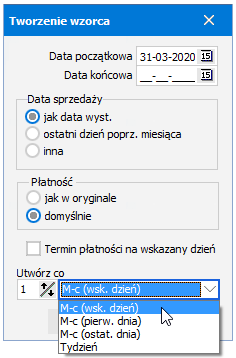 na podstawie istniejącej już faktury:
na podstawie istniejącej już faktury:
ustawiamy się na takiej fakturze i z menu Alt F3 (lub prawy klawisz myszy) wybieramy pozycję Utwórz wzorzec na podstawie tego dokumentu
Utwórz wzorzec na podstawie tego dokumentu
W okienku Tworzenie wzorca określamy:Data początkowa - od kiedy mają być wystawiane dokumenty wg tego wzorca
Data końcowa - do kiedy, jeśli do odwołania to zostawiamy pustą datę
Data sprzedaży
jak data wyst. - taka jak data wystawienia
ostatni dzień poprz. miesiąca - ostatni dzień miesiąca poprzedzającego miesiąc wystawienia
inna - na wskazany tu dzień z zachowaniem takiego przesunięcia miesięcznego w stosunku do daty wystawienia, jak teraz w stosunku do daty początkowej
Płatność
jak w oryginale - z zachowaniem rat płatności takich jak w oryginale. Oczywiście termin płatności poszczególnych rat będzie odpowiednio poprzesuwamy w stosunku do daty wystawienia faktury.
domyślnie - do zapłaty w jednej racie w terminie i w sposób określony albo w danych kontrahenta na zakładce Warunki albo w menu Ustawienia - Konfiguracja na zakładce Faktury
Termin płatności na wskazany dzień - zaznaczamy jeśli chcemy wystawiać faktury z terminem płatności na wskazany dzień (np. 20-tego każdego miesiąca), niezależny od daty wystawienia faktury, która może się zmieniać np. ze względu na weekendy lub święta
Utwórz co - częstotliwość wystawiania:
M-c (wsk. dzień) - co miesiąc, na wskazany w dacie początkowej dzień
M-c (pierw. dnia) - co miesiąc, pierwszego dnia miesiąca
M-c (ostat. dnia) - co miesiąc, ostatniego dnia miesiąca
Tydzień - co tydzień.
Przy określaniu dnia, w którym należy wystawić fakturę, program może automatycznie pomijać weekendy i święta, jeśli włączymy odpowiedni parametr na zakładce Ustawienia - Sprzedaż w danych firmy
 .
.
bezpośrednio w ewidencji wzorców:
w oknie z fakturami uaktywniamy ewidencję wzorców (filtr F4 Wzorce) i wystawiamy wzorzec analogicznie do "normalnej" faktury, określając dodatkowo opisane wyżej pola.
F4 Wzorce) i wystawiamy wzorzec analogicznie do "normalnej" faktury, określając dodatkowo opisane wyżej pola.
Ponadto w polu Wystawienie możemy odczytać określone automatycznie daty wystawienia dokumentów wg tego wzorca:
nast. - następnego wystawienia
ostat. - data ostatniego wystawienia.
UWAGA. Porównując bieżącą datę z datą ostatniego wystawienia, program określa datę następnego wystawienia oraz ewentualne dokumenty zaległe (tzn. takie, które powinny być wystawione pomiędzy tą datą a bieżącą).
W szczególnych przypadkach, np. jeśli przy automatycznym wystawianiu przez pomyłkę wybraliśmy opcję usuwania zaległych dokumentów, można tę datę ręcznie zmodyfikować wpisując faktyczną datę ostatniego wystawienia.
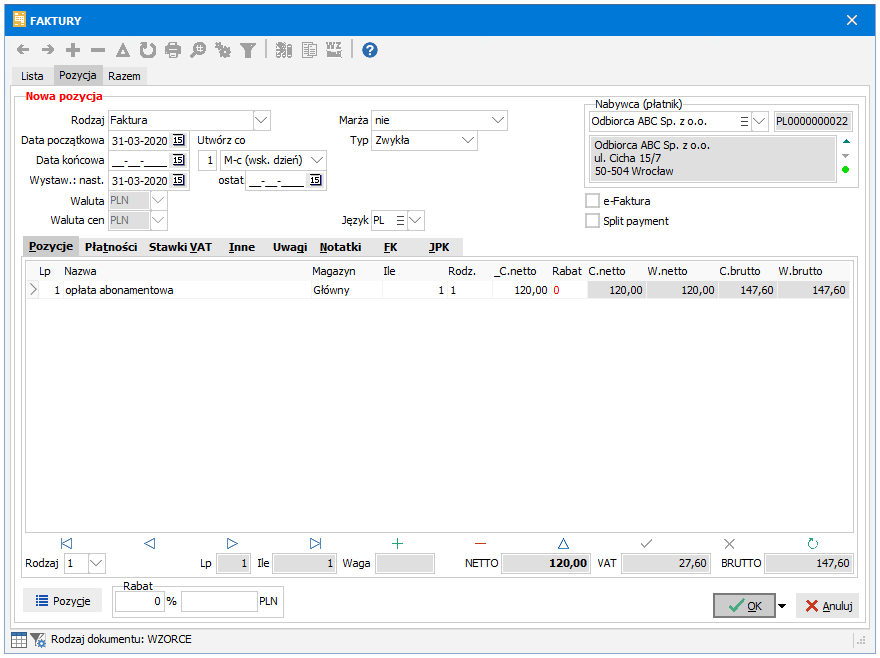
UWAGI:
Jeśli chcemy wystawiać faktury z terminem płatności na wskazany dzień (np. 20-tego każdego miesiąca), niezależny od daty wystawienia faktury, która może się zmieniać np. ze względu na weekendy lub święta, należy włączyć we wzorcu na zakładce Płatności parametr Wskazany dzień. Analogiczny parametr jest dostępny przy tworzeniu nowych wzorców na podstawie istniejących już faktur.
Jeśli chcemy, aby w fakturach wystawianych na podstawie wzorca pojawiał się automatycznie jakiś tekst związany z datą wystawienia faktury, np. "Opłata za miesiąc marzec 2020" gdzie "marzec 2020" zmieniałby się automatycznie na odpowiedni miesiąc w zależności od daty wystawienia, wystarczy we wzorcu w pozycji faktury (Alt F6) wpisać w polu Nazwa c.d. tekst "opłata za {M}". W fakturze wystawionej na podstawie tego wzorca w miejsce {M} podstawi się nazwa odpowiedniego miesiąca. Pełna lista tagów ({M} jest właśnie tagiem) dostępna jest po naciśnięciu prawego klawisza myszy w polu "Tekst dodatk." na zakładce Inne w bibliotece asortymentów. W zależności od potrzeb żądany tekst możemy wpisać albo w pozycji wzorca (wtedy wydrukuje się pod tą pozycją faktury), albo w uwagach na zakładce Uwagi pole c.d. (wtedy wydrukuje się pod podsumowaniem faktury).
Na wzorcu istnieje możliwość dopisania dłuższej nazwy opisowej asortymentu, w tym celu należy na dodanej pozycji asortymentowej skorzystać z opcji Nazwa opisowa dostępnej pod prawym przyciskiem myszy.
























 ,
,  -
-
